Flqmfpdnlzl (토론 | 기여) 잔글편집 요약 없음 |
Liebesleid (토론 | 기여) |
||
| (사용자 6명의 중간 판 14개는 보이지 않습니다) | |||
| 1번째 줄: | 1번째 줄: | ||
{{ | {{운영체제 정보 | ||
|OS이름 = Windows Server 2016 | |||
|원어이름 = | |||
| | |배경색 = | ||
| | |글자색 = | ||
| | |로고 = [[파일:Windows Server 2016 logo.svg|200px]] | ||
| | |화면 = [[파일:Windows Server 2016 Screenshot.jpg]] | ||
|화면설명 = | |||
| | |개발 = [[마이크로소프트]] | ||
| | |계열 = [[Microsoft Windows]] | ||
| | |출시 = [[2014년]] [[9월 30일]] (TP) | ||
|최신버전 = Windows Server 2016 Technical Preview 3 | |||
| | |최신출시 = [[2015년]] [[8월 20일]] | ||
|미리보기 = | |||
| | |미리출시 = | ||
| | |지원상태 = | ||
| | |언어 = | ||
| | |기본UI = | ||
| | |플랫폼 = | ||
| | |커널 = | ||
| | |작성언어 = | ||
| 커널 | |업데이트 = | ||
| | |패키지 = | ||
| 업데이트 | |라이선스 = | ||
| | |이전OS = [[Windows Server 2012 R2]] | ||
| | |이후OS = 없음 | ||
| | |웹사이트 = [https://technet.microsoft.com/ko-kr/evalcenter/dn781243.aspx 다운로드] | ||
| | |비고 = | ||
| | |||
}} | }} | ||
[[Windows 10]]의 서버 버전이자, [[Windows Server 2012 R2]] 버전의 후속작인 [[Microsoft Windows]]의 서버 제품군. | |||
[[2014년]] [[9월 30일]], Windows 10 Server Preview 라는 이름으로 공개되었다가, 현재는 Windows Server 2016 TP<ref>Technical Preview</ref>로 바뀐 상태이다. | |||
== 새로 생기는 기능 == | |||
<!-- 출처는 테크넷(TechNet). 해당 사항은 정식 출시시 변경될 수 있음을 알린다. --> | |||
=== Windows 10의 추가 기능 === | |||
== | {{본문|Windows 10}} | ||
Windows 10을 기반으로 하는 서버용 OS인만큼, Windows 10의 변경점을 포함한다. | |||
{{ | |||
=== Hyper-V 변경점 === | === Hyper-V 변경점 === | ||
기존 Windows Server 2012 R2에서 생성된 VM에서 Windows Server 2016 Preview의 신규 VM 기능을 | 기존 Windows Server 2012 R2에서 생성된 VM에서 Windows Server 2016 Preview의 신규 VM 기능을 사용하려면, 먼저 수동으로 가상머신 구성 버전을 업데이트해야한다. 구성 버전을 업그레이드하기 위하여, VM을 셧다운시킨 후, Windows PowerShell에서 명령어<ref>Update-VmConfigurationVersion vmname or vmobject</ref>를 실행해줘야 한다. | ||
==== Hyper-V 클러스터 업그레이드 ==== | ==== Hyper-V 클러스터 업그레이드 ==== | ||
Windows Server 2012 R2 기반의 Hyper-V 호스트 클러스터 환경에 Window Windows Server 2016 Preview 기반의 Hyper-V 호스트를 추가할 수 있게 되었다. 하지만, Hyper-V 호스트 클러스터 내의 모든 노드가 Windows Server 2016 Preview로 업그레이드되기 전까지, 기존 Hyper-V 호스트 클러스터는 Windows Server 2012 R2 기능 수준으로 동작한다. 클러스터 기능 수준은 Windows PowerShell 명령어<ref>Update-ClusterFunctionalLevel</ref>를 사용하여 업그레이드 할 수 있다. 다만, 클러스터 기능 수준을 Windows Server 2016 Preview 클러스터 기능 수준으로 | Windows Server 2012 R2 기반의 Hyper-V 호스트 클러스터 환경에 Window Windows Server 2016 Preview 기반의 Hyper-V 호스트를 추가할 수 있게 되었다. 하지만, Hyper-V 호스트 클러스터 내의 모든 노드가 Windows Server 2016 Preview로 업그레이드되기 전까지, 기존 Hyper-V 호스트 클러스터는 Windows Server 2012 R2 기능 수준으로 동작한다. 클러스터 기능 수준은 Windows PowerShell 명령어<ref>Update-ClusterFunctionalLevel</ref>를 사용하여 업그레이드 할 수 있다. 다만, 클러스터 기능 수준을 Windows Server 2016 Preview 클러스터 기능 수준으로 업그레이드한 후에는, 다시 Windows Server 2012 R2 클러스터 기능 수준으로 다운그레이드 할 수 없다. | ||
Hyper-V 호스트 클러스터 내에 Windows Server 2012 R2 기반 노드와 Windows Server 2016 Preview 기반 노드가 혼합되어 있을 때, VM들은 Hyper-V 호스트 클러스터 내의 모든 노드들 사이에서 자유롭게 이동(Quick 또는 Live Migration)할 수 있다. | Hyper-V 호스트 클러스터 내에 Windows Server 2012 R2 기반 노드와 Windows Server 2016 Preview 기반 노드가 혼합되어 있을 때, VM들은 Hyper-V 호스트 클러스터 내의 모든 노드들 사이에서 자유롭게 이동(Quick 또는 Live Migration)할 수 있다. | ||
클러스터 기능 수준이 Windows Server 2012 R2 일 경우에, Hyper-V 호스트 클러스터에 해당 사항이 적용된다. | 클러스터 기능 수준이 Windows Server 2012 R2 일 경우에, Hyper-V 호스트 클러스터에 해당 사항이 적용된다. | ||
* 클러스터, Hyper-V 및 VM 관리는 Windows Server 10 Preview 노드 상의 관리도구 나 Windows 10 Preview 노드 상의 관리도구를 사용할 수 있다. | |||
* Hyper-V 호스트 클러스터 상의 모든 노드가 Windows Server 2016 Preview 노드로 업그레이드 되며, 클러스터 기능 수준이 업그레이드되고 난 후에는 새로운 Hyper-V 기능을 사용할 수 있다. | |||
* 기존 VM의 구성 버전은 바로 업그레이드되지 않고, 클러스터 기능 수준이 업그레이드되고 난 후, VM의 구성 버전을 업그레이드 할 수 있다. | |||
* Windows Server 10 Preview Hyper-V 호스트에서 신규로 생성되는 VM은 Windows Server 2012 R2 Hyper-V 호스트에서도 호환성을 유지할 수 있다. | |||
클러스터 기능 수준이 Windows Server 2016 Preview로 업그레이드 된 후에는 신규 Hyper-V 기능을 활성화 할 수 있다.<ref>신규 VM 기능을 활성화하기 위해선, Windows Powershell에서 Update-VmConfigurationVersion cmdlet 을 입력해주어야 한다.</ref> | 클러스터 기능 수준이 Windows Server 2016 Preview로 업그레이드 된 후에는 신규 Hyper-V 기능을 활성화 할 수 있다.<ref>신규 VM 기능을 활성화하기 위해선, Windows Powershell에서 Update-VmConfigurationVersion cmdlet 을 입력해주어야 한다.</ref> | ||
추가로, Windows 10 클라이언트 Hyper-V 는 장애조치 클러스터링 기능을 지원하지 않는다. | 추가로, Windows 10 클라이언트 Hyper-V 는 장애조치 클러스터링 기능을 지원하지 않는다. | ||
==== QoS 정책 ==== | ==== QoS 정책 ==== | ||
Storage quality of service (QoS) | Storage quality of service (QoS) | ||
| 82번째 줄: | 76번째 줄: | ||
이 기능을 활용하면, VM의 특정 시간 지점 이미지를 쉽게 생성할 수 있게된다. 이 특정 시간 지점 이미지를 이용하여, VM의 특정 시점 상태로 손쉽게 복구할 수 있다. 윈도우의 시스템 복원 기능을 생각하면 이해하기 쉽다. Production Checkpoint 기능은 Saved State을 사용하는 대신에 Guest VM 내의 백업 기술을 사용하는데, 이말은 즉, Production Checkpoint 는 Windows VM 내의 VSS<ref>Volume Snapshot Service</ref> 기능을 사용한다. 신규 VM은 기본적으로 Production Checkpoint를 생성하기 위하여 표준 체크포인트를 사용할 수 있고 관리자가 Saved State 기술을 사용하여 체크포인트를 생성하고자 한다면, 관리자는 해당 VM을 위한 표준 체크포인트를 사용할 수 있다. | 이 기능을 활용하면, VM의 특정 시간 지점 이미지를 쉽게 생성할 수 있게된다. 이 특정 시간 지점 이미지를 이용하여, VM의 특정 시점 상태로 손쉽게 복구할 수 있다. 윈도우의 시스템 복원 기능을 생각하면 이해하기 쉽다. Production Checkpoint 기능은 Saved State을 사용하는 대신에 Guest VM 내의 백업 기술을 사용하는데, 이말은 즉, Production Checkpoint 는 Windows VM 내의 VSS<ref>Volume Snapshot Service</ref> 기능을 사용한다. 신규 VM은 기본적으로 Production Checkpoint를 생성하기 위하여 표준 체크포인트를 사용할 수 있고 관리자가 Saved State 기술을 사용하여 체크포인트를 생성하고자 한다면, 관리자는 해당 VM을 위한 표준 체크포인트를 사용할 수 있다. | ||
==== Hyper-V 관리자 도구 개선 ==== | ==== Hyper-V 관리자 도구 개선 ==== | ||
# 자격 증명방식의 추가와 저장 기능 (Alternate credentials support) | |||
#: 원격 Hyper-V 호스트를 연결할 때, Hyper-V 관리자 도구에서 다른 자격증명을 입력할 수 있다. 또한, 추후에 다시 동일 원격 Hyper-V 호스트에 연결 시에 사용하기 위하여, 자격 증명을 저장할 수 있다. | |||
원격 Hyper-V 호스트를 연결할 때, Hyper-V 관리자 도구에서 다른 자격증명을 입력할 수 있다. 또한, 추후에 다시 동일 원격 Hyper-V 호스트에 연결 시에 사용하기 위하여, 자격 증명을 저장할 수 있다. | # 이전 버전의 Hyper-V 호스토와의 호환성 강화 (Down-level management) | ||
#: Windows Server 2016 Hyper-V 관리자 도구는 다양한 Hyper-V 호스트 버전을 관리할 수 있다.<ref>이 Hyper-V 관리자 도구는 Windows Server 2012, Windows 8, Windows 2012 R2 및 Windows 8.1 Hyper-V 호스트를 관리할 수 있다.</ref> | |||
# 관리 도구의 프로토콜 업데이트 (Updated management protocol) | |||
#: Hyper-V 관리자 업데이트가 이루어짐에 따라 CredSSP, Kerberos 및 NTLM 인증을 허용하는 WS-MAN 프로토콜을 사용하여 원격 Hyper-V 호스트와 통신할 수 있다. 또한 Windows Server 2016의 Hyper-V 관리자는 자동으로 WS-MAN 프로토콜을 업데이트하여, 라이브 마이그레이션을 수행할 수 있다. 또한, WS-MAN 기반 인프라로의 마이그레이션은 기본적으로 80 포트를 사용하기 때문에, 원격 호스트에 연결하기 위한 관리를 단순화 할 수 있는데, 이 말은 원격 Hyper-V 호스트를 접근하기 위한 방화벽 포트 관리도 단순화 할 수 있다. | |||
Windows Server 2016 Hyper-V 관리자 도구는 다양한 Hyper-V 호스트 버전을 관리할 수 있다.<ref>이 Hyper-V 관리자 도구는 Windows Server 2012, Windows 8, Windows 2012 R2 및 Windows 8.1 Hyper-V 호스트를 관리할 수 있다.</ref> | |||
Hyper-V 관리자 업데이트가 이루어짐에 따라 CredSSP, Kerberos 및 NTLM 인증을 허용하는 WS-MAN 프로토콜을 사용하여 원격 Hyper-V 호스트와 통신할 수 있다. 또한 Windows Server 2016의 Hyper-V 관리자는 자동으로 WS-MAN 프로토콜을 업데이트하여, 라이브 마이그레이션을 수행할 수 있다. 또한, WS-MAN 기반 인프라로의 마이그레이션은 기본적으로 80 포트를 사용하기 때문에, 원격 호스트에 연결하기 위한 관리를 단순화 할 수 있는데, 이 말은 원격 Hyper-V 호스트를 접근하기 위한 방화벽 포트 관리도 단순화 할 수 있다. | |||
==== Windows Update를 통한 통합 서비스 업데이트 ==== | ==== Windows Update를 통한 통합 서비스 업데이트 ==== | ||
여기서 말하는 '''통합 서비스'''는 '''Integration Service'''를 의미한다. | 여기서 말하는 '''통합 서비스'''는 '''Integration Service'''를 의미한다. | ||
Windows Server 2016 발표 이후, 통합 서비스 업데이트는 Windows Update를 통해 배포된다. 이 기능이 제공됨으로써, 통합 서비스의 업데이트는 더 이상 서비스 제공자 및 클라우드 호스팅 업체에게 의존하는 것이 아니라, 통합 서비스의 업데이트 제어는 VM을 소유하는 실제 사용자에게 넘기는 것을 의미한다. | Windows Server 2016 발표 이후, 통합 서비스 업데이트는 Windows Update를 통해 배포된다. 이 기능이 제공됨으로써, 통합 서비스의 업데이트는 더 이상 서비스 제공자 및 클라우드 호스팅 업체에게 의존하는 것이 아니라, 통합 서비스의 업데이트 제어는 VM을 소유하는 실제 사용자에게 넘기는 것을 의미한다. | ||
그리고 이제 vmguest.iso 파일은 더 이상 제공하지 않으며 Windows Server 2016 Hyper-V에 더 이상 포함되지 않는다. | 그리고 이제 vmguest.iso 파일은 더 이상 제공하지 않으며 Windows Server 2016 Hyper-V에 더 이상 포함되지 않는다. | ||
==== 네트워크와 메모리의 Hot Add/Remove 기능 지원 ==== | ==== 네트워크와 메모리의 Hot Add/Remove 기능 지원 ==== | ||
VM이 수행 중인 동안에 종료할 필요 없이, 관리자는 VM에 네트워크 어댑터를 추가 및 삭제할 수 있다. 이 기능은 Windows 및 Linux 운영체제가 수행되는 2세대 VM<ref>Windows Server 2016 또는 Windows Server 2016 Hyper-V 호스트 상에서 운영하는 VM 세대</ref>에서만 가능하다. 또한, Dynamic Memory 기능이 활성화되어 있지 않더라도, 관리자는 운영 중인 VM에 할당된 메모리의 크기를 수정할 수 있다. | VM이 수행 중인 동안에 종료할 필요 없이, 관리자는 VM에 네트워크 어댑터를 추가 및 삭제할 수 있다. 이 기능은 Windows 및 Linux 운영체제가 수행되는 2세대 VM<ref>Windows Server 2016 또는 Windows Server 2016 Hyper-V 호스트 상에서 운영하는 VM 세대</ref>에서만 가능하다. 또한, Dynamic Memory 기능이 활성화되어 있지 않더라도, 관리자는 운영 중인 VM에 할당된 메모리의 크기를 수정할 수 있다. | ||
==== Linux Secure Boot ==== | ==== Linux Secure Boot ==== | ||
2세대 VM에서 운영 중인 Linux는 Secure Boot를 활성화하여 부팅할 수 있다. Windows Server 2016 및 그 Hyper-V 호스트 상의 Unbuntu 14.04 및 그 이후 버전 & SUSE Linux Enterprise Server 12 버전을 운영하는 VM만이 Secure Boot 기능을 사용할 수 있다. 관리자는 처음에 VM을 부팅하기 전에, VM이 Microsoft UEFI CA를 사용하도록 관리자는 반드시 지정해야만 하는데 이 작업을 수행하기 위한 명령어<ref>Set-VMFirmware vmname -SecureBootTemplate MicrosoftUEFICertificateAuthority</ref>를 입력해 주어야 한다. | 2세대 VM에서 운영 중인 Linux는 Secure Boot를 활성화하여 부팅할 수 있다. Windows Server 2016 및 그 Hyper-V 호스트 상의 Unbuntu 14.04 및 그 이후 버전 & SUSE Linux Enterprise Server 12 버전을 운영하는 VM만이 Secure Boot 기능을 사용할 수 있다. 관리자는 처음에 VM을 부팅하기 전에, VM이 Microsoft UEFI CA를 사용하도록 관리자는 반드시 지정해야만 하는데 이 작업을 수행하기 위한 명령어<ref>Set-VMFirmware vmname -SecureBootTemplate MicrosoftUEFICertificateAuthority</ref>를 입력해 주어야 한다. | ||
==== Connected Standby 파워 상태의 지원 ==== | ==== Connected Standby 파워 상태의 지원 ==== | ||
AOAC<ref>Always On/Always Connected</ref> 파워 모델을 사용하는 호스트 컴퓨터에서 Hyper-V 역할을 활성화 했을 때, Connected Standby 파워 상태는 사용 가능하며 동작한다. | AOAC<ref>Always On/Always Connected</ref> 파워 모델을 사용하는 호스트 컴퓨터에서 Hyper-V 역할을 활성화 했을 때, Connected Standby 파워 상태는 사용 가능하며 동작한다. | ||
=== 네트워킹 변경점 === | === 네트워킹 변경점 === | ||
==== DNS 클라이언트 변경점 ==== | ==== DNS 클라이언트 변경점 ==== | ||
DNS 클라이언트 서비스 바인딩. | |||
Windows 10 Preview에서, DNS 클라이언트 서비스는 하나 이상의 네트워크 인터페이스를 컴퓨터를 위한 향상된 기능을 제공한다. DNS 클라이언트는 특정 인터페이스에 구성된 DNS 서버가 DNS 질의를 처리하기 위해 사용되었을 때, DNS 클라이언트 서비스는 DNS 질의를 보내기 전에, 질의에 사용될 DNS 서버가 구성된 특정 인터페이스를 사용하도록 지정할 수 있고 특정 인터페이스에 바인딩 함으로써, Name Resolution에 사용되는 인터페이스를 DNS 클라이언트에게 분명하게 지정할 수 있는 이러한 방법으로 최적화된다. | |||
Windows 10 | |||
== 기타 == | == 기타 == | ||
[[Windows 10]]은 1년간 무상 업그레이드를 제공하지만 Windows 10 Server는 서버용 OS 특성상 제공하지 않을 가능성이 크다. | [[Windows 10]]은 1년간 무상 업그레이드를 제공하지만 Windows 10 Server는 서버용 OS 특성상 제공하지 않을 가능성이 크다. | ||
빌드 9926에서는 최소한의 | 빌드 9926에서는 최소한의 [[그래픽 유저 인터페이스]](GUI)만을(물론 Core 버전이 아니다) 지원하는지 처음에 설치하고 나면 서버 관리자와 CMD창만 뜬다. 물론 데스크톱 경헙 설치를 통하여 바탕 화면과 시작 메뉴를 볼 수 있다. | ||
{{주석}} | |||
{{마이크로소프트 윈도우}} | |||
[[분류:2014년 소프트웨어]] | |||
[[분류:윈도우]] | |||
2023년 2월 21일 (화) 01:12 기준 최신판
| Windows Server 2016 | |
|---|---|
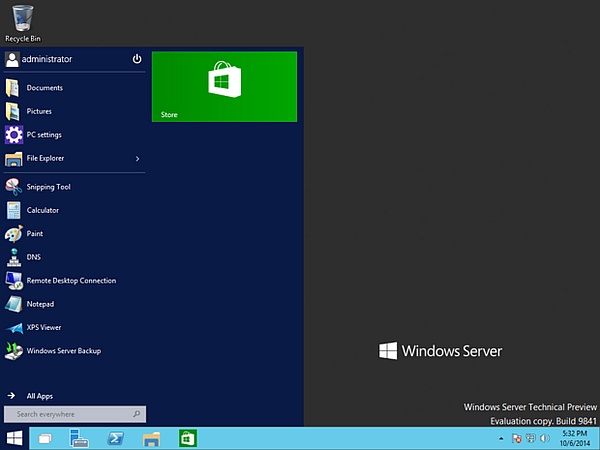 |
|
| 운영체제 정보 | |
| 개발 | 마이크로소프트 |
| 계열 | Microsoft Windows |
| 출시 | 2014년 9월 30일 (TP) |
| 최신버전 |
Windows Server 2016 Technical Preview 3 2015년 8월 20일 |
| 이전OS | Windows Server 2012 R2 |
| 이후OS | 없음 |
| 웹사이트 | 다운로드 |
Windows 10의 서버 버전이자, Windows Server 2012 R2 버전의 후속작인 Microsoft Windows의 서버 제품군. 2014년 9월 30일, Windows 10 Server Preview 라는 이름으로 공개되었다가, 현재는 Windows Server 2016 TP[1]로 바뀐 상태이다.
새로 생기는 기능[편집 | 원본 편집]
Windows 10의 추가 기능[편집 | 원본 편집]
Windows 10을 기반으로 하는 서버용 OS인만큼, Windows 10의 변경점을 포함한다.
Hyper-V 변경점[편집 | 원본 편집]
기존 Windows Server 2012 R2에서 생성된 VM에서 Windows Server 2016 Preview의 신규 VM 기능을 사용하려면, 먼저 수동으로 가상머신 구성 버전을 업데이트해야한다. 구성 버전을 업그레이드하기 위하여, VM을 셧다운시킨 후, Windows PowerShell에서 명령어[2]를 실행해줘야 한다.
Hyper-V 클러스터 업그레이드[편집 | 원본 편집]
Windows Server 2012 R2 기반의 Hyper-V 호스트 클러스터 환경에 Window Windows Server 2016 Preview 기반의 Hyper-V 호스트를 추가할 수 있게 되었다. 하지만, Hyper-V 호스트 클러스터 내의 모든 노드가 Windows Server 2016 Preview로 업그레이드되기 전까지, 기존 Hyper-V 호스트 클러스터는 Windows Server 2012 R2 기능 수준으로 동작한다. 클러스터 기능 수준은 Windows PowerShell 명령어[3]를 사용하여 업그레이드 할 수 있다. 다만, 클러스터 기능 수준을 Windows Server 2016 Preview 클러스터 기능 수준으로 업그레이드한 후에는, 다시 Windows Server 2012 R2 클러스터 기능 수준으로 다운그레이드 할 수 없다. Hyper-V 호스트 클러스터 내에 Windows Server 2012 R2 기반 노드와 Windows Server 2016 Preview 기반 노드가 혼합되어 있을 때, VM들은 Hyper-V 호스트 클러스터 내의 모든 노드들 사이에서 자유롭게 이동(Quick 또는 Live Migration)할 수 있다.
클러스터 기능 수준이 Windows Server 2012 R2 일 경우에, Hyper-V 호스트 클러스터에 해당 사항이 적용된다.
- 클러스터, Hyper-V 및 VM 관리는 Windows Server 10 Preview 노드 상의 관리도구 나 Windows 10 Preview 노드 상의 관리도구를 사용할 수 있다.
- Hyper-V 호스트 클러스터 상의 모든 노드가 Windows Server 2016 Preview 노드로 업그레이드 되며, 클러스터 기능 수준이 업그레이드되고 난 후에는 새로운 Hyper-V 기능을 사용할 수 있다.
- 기존 VM의 구성 버전은 바로 업그레이드되지 않고, 클러스터 기능 수준이 업그레이드되고 난 후, VM의 구성 버전을 업그레이드 할 수 있다.
- Windows Server 10 Preview Hyper-V 호스트에서 신규로 생성되는 VM은 Windows Server 2012 R2 Hyper-V 호스트에서도 호환성을 유지할 수 있다.
클러스터 기능 수준이 Windows Server 2016 Preview로 업그레이드 된 후에는 신규 Hyper-V 기능을 활성화 할 수 있다.[4]
추가로, Windows 10 클라이언트 Hyper-V 는 장애조치 클러스터링 기능을 지원하지 않는다.
QoS 정책[편집 | 원본 편집]
Storage quality of service (QoS)
파일 (Scale-Out) 서버 상에서 저장소 QoS 정책을 설정할 수 있으며, 그 QoS 정책이 설정된 저장소에 Hyper-V VM의 가상 디스크를 하나 또는 그 이상을 위치시킬 수 있다. QoS 정책이 설정된 저장소 성능은 저장소 워크로드 변동에 맞게 설정된 QoS 정책에 따라 자동적으로 조정된다고 한다. 예시로, 이러한 기능을 이용하면, 고위임원용 VM 과 일반사원용 VM의 속도를 차별화할 수 있다고 한다.
가상머신 구성 버전의 업그레이드[편집 | 원본 편집]
Virtual Machine Configuration Version
Windows Server 2012 R2 Hyper-V 호스트 상에서 운영되는 VM을 Windows Server 10 Preview Hyper-V 호스트 상으로 이동시킬 때, VM의 구성 파일은 자동적으로 업그레이드 되지 않는데 그 이유가, 해당 VM이 Windows Server 2012 R2 Hyper-V 호스트로 다시 롤백할 경우를 대비하기 위해서라고 한다. 그러므로, Windows Server 2016의 Hyper-V 호스트 상의 신규 기능을 사용하기 위해서, 기존 VM의 구성 파일을 수동으로 모두 업데이트 해주어야 한다.
VM 구성 파일은 VM 구성, 저장 상태 및 스냅샷 파일의 버전 정보를 모두 포함하고 있는데, “구성 버전 5” 의 VM은 Windows Server 2012 R2와 호환성을 유지하고 있으므로 “구성 버전 5” 인 VM은 Windows Server 2012 R2 및 Windows Server 2016 Hyper-V 호스트에서 모두 실행될 수 있다. 하지만 “구성 버전 6” 인 VM은 Windows Server 2016 버전만 호환성을 유지하고 있기 때문에 “구성 버전 6” 인 VM은 Windows Server 2012 R2 Hyper-T 호스트에서 실행될 수 없다.
위에서 설명한대로, VM의 구성 버전을 업그레이드 한 후에, 해당 VM은 구성 버전이 5에서 6으로 업그레이드 되었기 때문에 Windows Server 2012 R2 Hyper-V 호스트 상에서 실행되지 않으며, VM의 구성 버전을 6에서 5로 다운그레이드 할 수 없다. VM의 구성 버전을 업그레이드 할려면, 그 VM을 무조건 종료하고 업그레이드 하여야 하며, 업그레이드된 VM은 신규 파일포맷을 사용할 수 있다. 하지만 클러스터 기능 수준이 Windows Server 2012 R2인 환경에서는, 각종 cmdlet 명령어가 Hyper-V 호스트 클러스터에서는 작동하지 않는다고 한다.
새로운 가상머신 구성 파일 포맷 시스템[편집 | 원본 편집]
New virtual machine configuration file format
VM 구성 데이터의 읽기 및 쓰기 효율성을 향상시키고 저장소 오류로 인한 데이터 손상 가능성을 줄이기 위해 신규 구성 파일 포맷을 사용한다. 신규 구성 파일은 VM 구성 데이터를 위해 .VMCX 확장자를 사용하고, 런타임의 상태 저장을 위해서 .VMRS 확장자를 사용한다. VMCX 파일은 binary 형식이다 .VMCX 및 .VMRS 파일의 직접적인 편집 기능은 지원하지 않는다.
VM 체크포인트[편집 | 원본 편집]
Production Checkpoint
이 기능을 활용하면, VM의 특정 시간 지점 이미지를 쉽게 생성할 수 있게된다. 이 특정 시간 지점 이미지를 이용하여, VM의 특정 시점 상태로 손쉽게 복구할 수 있다. 윈도우의 시스템 복원 기능을 생각하면 이해하기 쉽다. Production Checkpoint 기능은 Saved State을 사용하는 대신에 Guest VM 내의 백업 기술을 사용하는데, 이말은 즉, Production Checkpoint 는 Windows VM 내의 VSS[5] 기능을 사용한다. 신규 VM은 기본적으로 Production Checkpoint를 생성하기 위하여 표준 체크포인트를 사용할 수 있고 관리자가 Saved State 기술을 사용하여 체크포인트를 생성하고자 한다면, 관리자는 해당 VM을 위한 표준 체크포인트를 사용할 수 있다.
Hyper-V 관리자 도구 개선[편집 | 원본 편집]
- 자격 증명방식의 추가와 저장 기능 (Alternate credentials support)
- 원격 Hyper-V 호스트를 연결할 때, Hyper-V 관리자 도구에서 다른 자격증명을 입력할 수 있다. 또한, 추후에 다시 동일 원격 Hyper-V 호스트에 연결 시에 사용하기 위하여, 자격 증명을 저장할 수 있다.
- 이전 버전의 Hyper-V 호스토와의 호환성 강화 (Down-level management)
- Windows Server 2016 Hyper-V 관리자 도구는 다양한 Hyper-V 호스트 버전을 관리할 수 있다.[6]
- 관리 도구의 프로토콜 업데이트 (Updated management protocol)
- Hyper-V 관리자 업데이트가 이루어짐에 따라 CredSSP, Kerberos 및 NTLM 인증을 허용하는 WS-MAN 프로토콜을 사용하여 원격 Hyper-V 호스트와 통신할 수 있다. 또한 Windows Server 2016의 Hyper-V 관리자는 자동으로 WS-MAN 프로토콜을 업데이트하여, 라이브 마이그레이션을 수행할 수 있다. 또한, WS-MAN 기반 인프라로의 마이그레이션은 기본적으로 80 포트를 사용하기 때문에, 원격 호스트에 연결하기 위한 관리를 단순화 할 수 있는데, 이 말은 원격 Hyper-V 호스트를 접근하기 위한 방화벽 포트 관리도 단순화 할 수 있다.
Windows Update를 통한 통합 서비스 업데이트[편집 | 원본 편집]
여기서 말하는 통합 서비스는 Integration Service를 의미한다.
Windows Server 2016 발표 이후, 통합 서비스 업데이트는 Windows Update를 통해 배포된다. 이 기능이 제공됨으로써, 통합 서비스의 업데이트는 더 이상 서비스 제공자 및 클라우드 호스팅 업체에게 의존하는 것이 아니라, 통합 서비스의 업데이트 제어는 VM을 소유하는 실제 사용자에게 넘기는 것을 의미한다.
그리고 이제 vmguest.iso 파일은 더 이상 제공하지 않으며 Windows Server 2016 Hyper-V에 더 이상 포함되지 않는다.
네트워크와 메모리의 Hot Add/Remove 기능 지원[편집 | 원본 편집]
VM이 수행 중인 동안에 종료할 필요 없이, 관리자는 VM에 네트워크 어댑터를 추가 및 삭제할 수 있다. 이 기능은 Windows 및 Linux 운영체제가 수행되는 2세대 VM[7]에서만 가능하다. 또한, Dynamic Memory 기능이 활성화되어 있지 않더라도, 관리자는 운영 중인 VM에 할당된 메모리의 크기를 수정할 수 있다.
Linux Secure Boot[편집 | 원본 편집]
2세대 VM에서 운영 중인 Linux는 Secure Boot를 활성화하여 부팅할 수 있다. Windows Server 2016 및 그 Hyper-V 호스트 상의 Unbuntu 14.04 및 그 이후 버전 & SUSE Linux Enterprise Server 12 버전을 운영하는 VM만이 Secure Boot 기능을 사용할 수 있다. 관리자는 처음에 VM을 부팅하기 전에, VM이 Microsoft UEFI CA를 사용하도록 관리자는 반드시 지정해야만 하는데 이 작업을 수행하기 위한 명령어[8]를 입력해 주어야 한다.
Connected Standby 파워 상태의 지원[편집 | 원본 편집]
AOAC[9] 파워 모델을 사용하는 호스트 컴퓨터에서 Hyper-V 역할을 활성화 했을 때, Connected Standby 파워 상태는 사용 가능하며 동작한다.
네트워킹 변경점[편집 | 원본 편집]
DNS 클라이언트 변경점[편집 | 원본 편집]
DNS 클라이언트 서비스 바인딩.
Windows 10 Preview에서, DNS 클라이언트 서비스는 하나 이상의 네트워크 인터페이스를 컴퓨터를 위한 향상된 기능을 제공한다. DNS 클라이언트는 특정 인터페이스에 구성된 DNS 서버가 DNS 질의를 처리하기 위해 사용되었을 때, DNS 클라이언트 서비스는 DNS 질의를 보내기 전에, 질의에 사용될 DNS 서버가 구성된 특정 인터페이스를 사용하도록 지정할 수 있고 특정 인터페이스에 바인딩 함으로써, Name Resolution에 사용되는 인터페이스를 DNS 클라이언트에게 분명하게 지정할 수 있는 이러한 방법으로 최적화된다.
기타[편집 | 원본 편집]
Windows 10은 1년간 무상 업그레이드를 제공하지만 Windows 10 Server는 서버용 OS 특성상 제공하지 않을 가능성이 크다.
빌드 9926에서는 최소한의 그래픽 유저 인터페이스(GUI)만을(물론 Core 버전이 아니다) 지원하는지 처음에 설치하고 나면 서버 관리자와 CMD창만 뜬다. 물론 데스크톱 경헙 설치를 통하여 바탕 화면과 시작 메뉴를 볼 수 있다.
각주
- ↑ Technical Preview
- ↑ Update-VmConfigurationVersion vmname or vmobject
- ↑ Update-ClusterFunctionalLevel
- ↑ 신규 VM 기능을 활성화하기 위해선, Windows Powershell에서 Update-VmConfigurationVersion cmdlet 을 입력해주어야 한다.
- ↑ Volume Snapshot Service
- ↑ 이 Hyper-V 관리자 도구는 Windows Server 2012, Windows 8, Windows 2012 R2 및 Windows 8.1 Hyper-V 호스트를 관리할 수 있다.
- ↑ Windows Server 2016 또는 Windows Server 2016 Hyper-V 호스트 상에서 운영하는 VM 세대
- ↑ Set-VMFirmware vmname -SecureBootTemplate MicrosoftUEFICertificateAuthority
- ↑ Always On/Always Connected
| MS-DOS 기반 | |||||||||||
|---|---|---|---|---|---|---|---|---|---|---|---|
| NT 계열 |
|
||||||||||
| 임베디드 |
|
||||||||||
| 관련 항목 |
|
||||||||||
모든 항목은 연대순으로 정렬되었으며, 이름은 정식 한글 표기가 있는 경우에만 한글로 표기함. |
|||||||||||